van digitale naar Film Foto ‘s
door de jaren heen is de fotografie geëvolueerd naar het digitale tijdperk, en het is zeer zeldzaam om deze foto’ s gemaakt met film te zien. Echter, er is iets dat maakt ons missen dat oude ruis / graan effect in chemisch geopenbaarde foto ’s en we willen dat effect te geven aan onze digitale foto’ s.
soms, wanneer we een foto retoucheren werk moeten doen en in het proces een achtergrond vervangen of elementen van een foto verwijderen, om te eindigen met een fatsoenlijk resultaat moeten we ook de korrel van de oorspronkelijke afbeelding imiteren. Er zijn eindeloze manieren om dit te doen, maar vandaag ga ik je laten zien hoe je het graan gemakkelijk kunt imiteren in Photoshop, in zeer eenvoudige stappen en met de mogelijkheid om het eenvoudig aan te passen zonder het proces opnieuw te hoeven doen.
Stap 1
Open je afbeelding in Photoshop.

Stap 2
Ga naar laag > nieuwe > laag. Noem deze laag als ‘filmkorrel’ en klik op OK.

Stap 3
Ga naar Bewerken > vullen. Selecteer onder’ Contents ” 50% Gray ‘en zorg ervoor dat de modus is ingesteld op’ Normal’, de dekking op 100% en de optie’ behoud transparantie ‘ niet aangevinkt.
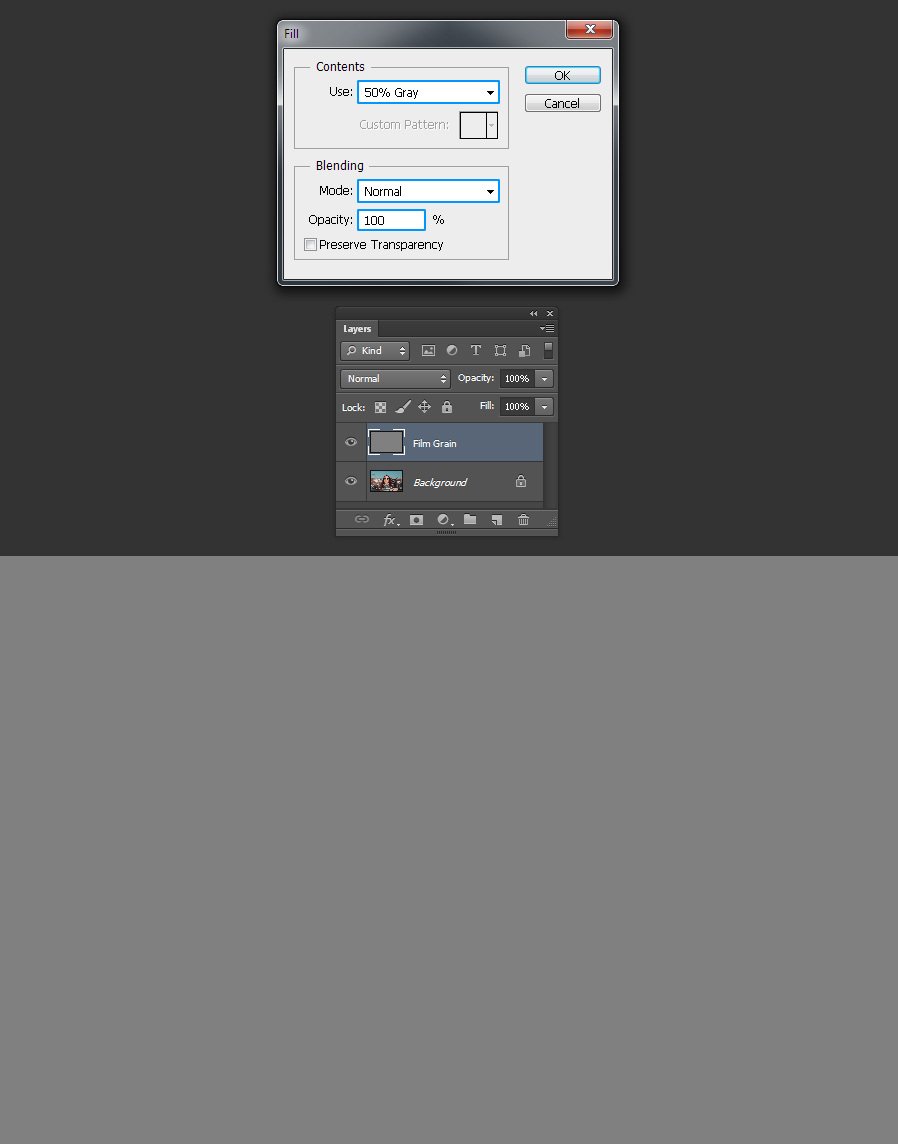
Stap 4
Ga naar laag > slimme objecten > omzetten naar slim Object.

Stap 5
zet de Mengmodus van de laag’ filmkorrel ‘op’Overlay’.

Stap 6
Ga naar Filter > ruis > ruis toevoegen. Stel de gewenste hoeveelheid graan die u wilt (Ik zal gebruiken 4,3% voor een meer merkbaar effect). Kies de’ Gaussian ‘ distributie, zorg ervoor dat u ‘Monochromatic’ aanvinkt en klik op OK.

Stap 7
met de laag ‘filmkorrel’ nog geselecteerd, ga naar Filter > vervagen > Gaussiaans vervagen. Afhankelijk van hoeveel graan je in de vorige stap hebt toegevoegd, kun je de straal met meer of minder pixels instellen. Stel het gewenste radius bedrag in en klik op OK. In dit geval gebruik ik slechts 0,3 Pixels.
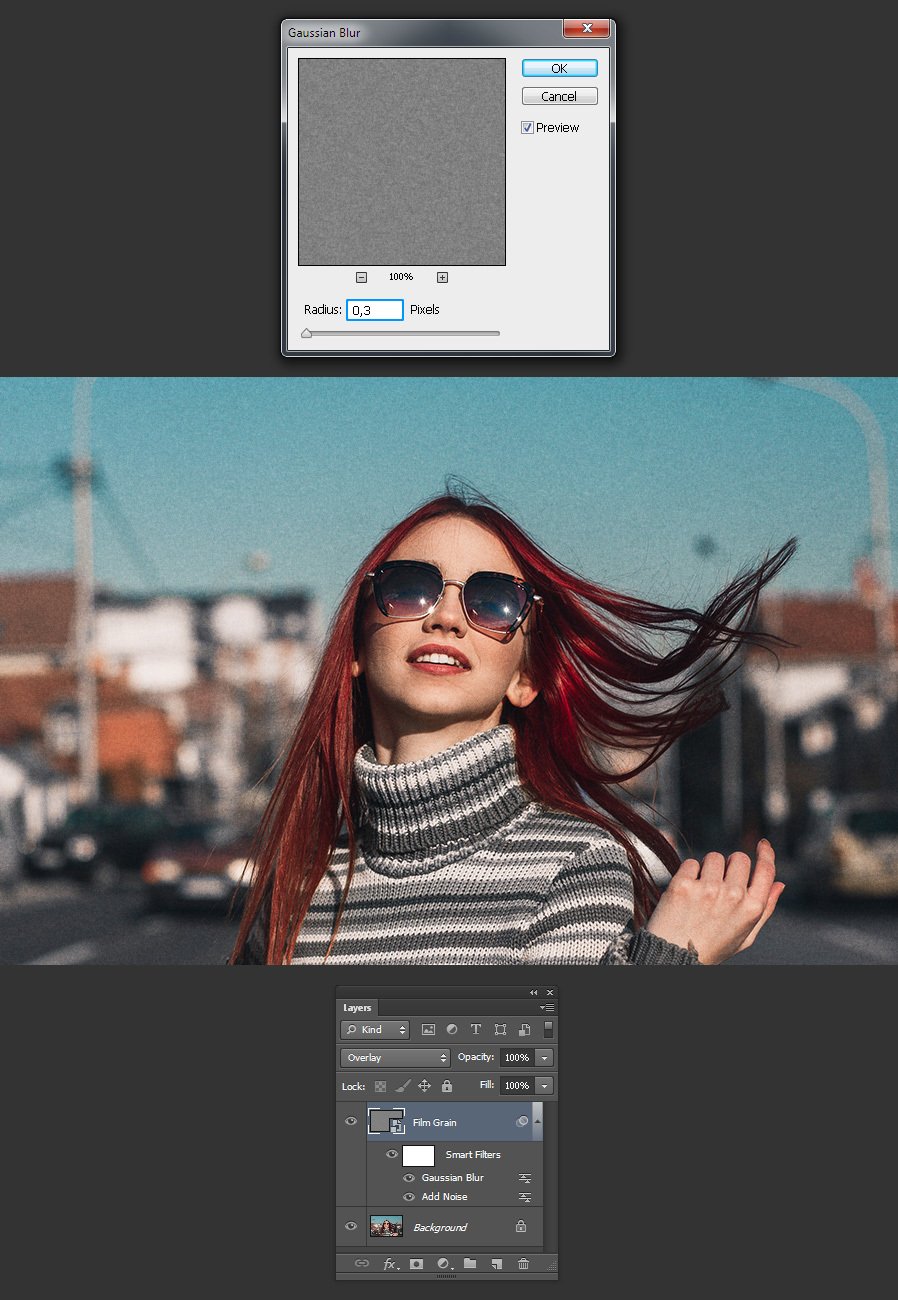
enkele Laatste Tips
zoals we ons korreleffect deden in een slim Object, kunnen we eenvoudig de waarden van de korrel wijzigen en de hoeveelheid vervagen door simpelweg te dubbelklikken op de effectnaam onder de laag ‘filmkorrel’. Dit is een groot voordeel, want hoewel het een eenvoudig proces is, is het niet nodig om alle stappen opnieuw te doen als we een aantal aanpassingen aan ons effect willen maken.

